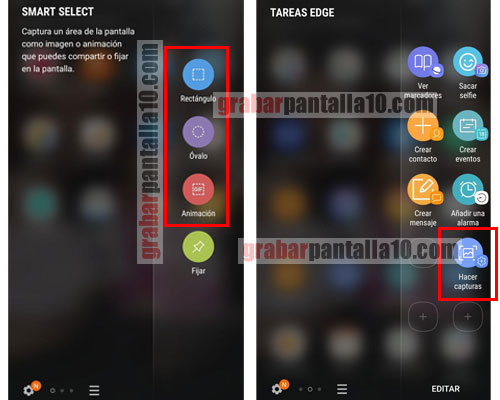En esta sección de nuestro sitio web queremos contarte todas las formas posibles para realizar una captura de pantalla en un móvil LG Q60, K41S, K51S, K61, K42, K52, K50S, G7 Thinq y más modelos.
Realizar capturas de pantalla es hoy en día algo muy necesario, así como realizar grabaciones de pantalla en LG.
Es como tomar una fotografía a lo que está aconteciendo en tu pantalla, sin necesidad de hacer uso de una cámara fotográfica.
Por tradición, la funcionalidad de realizar una captura de pantalla viene desde la época de los primeros PCs.
Hoy en día, esta alternativa se encuentra incluida en todos los teléfonos móviles smartphone.
Y es de esperarse que sea así, porque bien se sabe que los teléfonos móviles actuales (como también las tablets) son considerados como pequeños ordenadores.
Así que si tienes un teléfono móvil LG, en este artículo vas a conocer a la perfección como puedes sacarle una captura a tu pantalla.
Se trata de un proceso bastante fácil de completar.
Y que una vez lo aprendes, te resulta fácil continuar haciendo.
En el momento, para los dispositivos móviles LG, el proceso de captura se concreta en cuestión de segundos.
▷ PUNTOS IMPORTANTES
Es decir, se actúa directamente con la misma funcionalidad y sistema operativo que integra el teléfono.
Lo que indica que no es necesario descargar ningún tipo de aplicación.
De hecho esto mismo representa un consejo frecuente.
No es necesario acudir a una aplicación porque esto supone el contar con un espacio adicional en tu teléfono.
Y sí, aunque existen aplicaciones que prometen una y mil opciones de uso, en el fondo todo eso no es necesario.
Si eres una persona sencilla, que te gusta optimizar tu tiempo y usar adecuadamente la tecnología, sigue entonces los consejos aquí indicados.
Métodos para capturar la pantalla en LG Q60, K41S, K51S, K61, K42, K52, K50S, G7 THINQ
- Combinación de teclas
- Menú superior
- Método especial para ciertos modelos
En el momento, para los dispositivos LG, existen tres modos de realizar pantallazos.
La primera opción es igual a la presente en la mayoría de los dispositivos móviles de otras marcas, tal como lo puede ser un Motorola o Sony.
Combinación de teclas
En este caso se usa el botón de apagado y el de volumen.
La cuestión es demasiado simple: tienes que presionar el botón de apagado de manera simultánea al de disminuir el volumen.
Al cabo de dos a tres segundos, la pantalla parpadeará.
Inclusive, se genera un leve sonido, como el de una cámara fotográfica realizando una captura.
Este método también es útil en los Android One.
De inmediato, aparecerá una notificación que indica que acabas de realizar la captura.
Si presionas sobre esta notificación, vas a ser conducido directamente a la imagen.
Desde ahí puedes activar el entorno de edición de la galería para realizar modificación o subrayar algo específico.
Aún en el caso de que no presiones sobre esta notificación, la imagen se archivará en la carpeta de «Capturas de Pantalla» de la misma galería.
Así que te será muy fácil localizar este contenido.

Es importante que sepas, que en el momento de realizar la captura, esta puede efectuarse de manera vertical u horizontal.
Que la imagen quede en posición vertical u horizontal depende exclusivamente si tienes activo la rotación automática de la pantalla.
De manera que si quieres captar una imagen horizontal, solo colocas la posición en modo horizontal.
Luego, solo debes presionar los botones ya indicados.
Por cierto, que es probable que aprendiendo este método te dé un poco de dificultad.
Es muy normal que cuando la persona está aprendiendo a realizar pantallazos, solo observe cómo el nivel de volumen desciende a toda prisa.
O bien, que el botón de encendido active el menú donde te pregunta si realmente quieres apagar el teléfono móvil.
Pero, al cabo de unos intentos se podrá tener dominio de cómo realizar las capturas.
¿Cómo tomar captura de pantalla en LG sin botones?
Para tomar una captura de pantalla en LG sin botones puedes emplear el menú superior del teléfono, donde se encuentran las conexiones Wifi, control de volumen, conexión Bluetooth, etc.
Ahora bien, el segundo método es el más moderno y es muy similar para hacer imprimir pantalla en BQ.
En teléfonos móviles como el LG K10 o posteriores, ya está incluida esta funcionalidad.
La funcionalidad se activa empezando por desplegar el menú de notificaciones.
Es decir, el mismo donde se activa fácilmente el Wifi, Bluetooth, Rotación de Pantalla o Modo Avión.
En este mismo menú de opciones vas a identificar que existe una opción que se llama «Captura».
En el momento en que presionas este botón, se efectúa la captura.
Esto ocurre aún en el caso de que esté el menú de opciones desplegado hacía abajo.
Seguramente te estarás preguntando entonces, que pasa si lo que quieres es sacar una captura de pantalla de dicho menú desplegado.
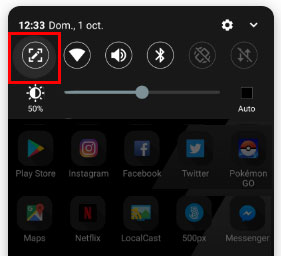
En este caso sí tendrías que acudir al primer método, el de el botón de apagado más el de disminuir el volumen.
Este método de captura, haciendo uso del menú de notificaciones desplegable, también almacena las capturas en la misma carpeta de la galería.
Sin embargo, tiene un plus que no tiene el método tradicional.
Y es que en cuanto se pulsa sobre «Captura«, eres remitido de manera inmediata al escenario de edición.
Esto te permitirá realizar gestiones como encerrar el icono de una app en un círculo rojo o subrayar texto, entre otros.
Este menú es muy intuitivo y fácil de gestionar.
También puedes jugar con las tonalidades de la imagen y utilizar otros colores para darle mayor notoriedad a tus indicaciones.
Método para ciertos modelos de móviles LG
En el teléfono LG K30 existe una opción adicional.
Pero para activarla es necesario que te dirijas a Ajustes > Tecla de acceso directo> y actives la opción «Capturar la pantalla».
En este caso, solo tienes que presionar el botón de encendido una primera vez y luego una vez más.
Solo que en la segunda vez, si te dejas tu dedo haciendo contacto con el botón de apagado.
Es casi como frotar el botón de encendido dos veces.
Si tienes dudas de cómo activar esta funcionalidad, te aconsejamos ver el siguiente video:
Evidentemente son tres opciones muy sencillas y fáciles de aprender para realizar tus capturas de pantalla.
Siempre es aconsejable acudir a estos métodos.
No solo porque ahorras más espacio al no descargar una app, sino que también evitas que la app establezca una carpeta adicional para tus capturas.
Este método de screenshot también es posible encontrarlo en Xiaomi y Huawei.
De hecho, muchas de las aplicaciones que existen, hacen uso del mismo método abreviado de pulsar el botón de encendido más el de disminuir el volumen.
Esto implica entonces, que cuando realices la captura, esta se archive en dos carpetas.
Eso implica por naturaleza que haya una imagen adicional en tu dispositivo móvil.
Este contenido te servirá para móviles LG:
LG W41 Pro, W41+, W41, W31+, W31, W11, K92 5G, K62, Q52, K52, K42, K71, Wing 5G, K22, Q92 5G, Q31, K31, Velvet 5G UW, Q61, Stylo 6, Velvet, Velvet 5G, Folder 2, V60 ThinQ 5G UW, V60 ThinQ 5G, Q51, W10 Alpha, K61, K51S, K41S, V50S ThinQ 5G, G8X ThinQ, Q70, K30 (2019), K20 (2019), K40S, K50S, W30 Pro, W30, W10, Stylo 5, V50 ThinQ 5G, G8S ThinQ, G8 ThinQ, Q60, K50, K40, Q9, V40 ThinQ, Tribute Empire, Candy, G7 Fit, G7 One, Q8 (2018), K11 Plus, Q Stylo 4, Q Stylus, V35 ThinQ, Q7, G7 ThinQ, V30S ThinQ, Zone 4, X power 3, K30, K10 (2018), K8 (2018), Aristo 2, X4+, V30, Q8 (2017), Q6, X venture, G6, X power2, Stylo 3 Plus, Stylus 3, Harmony, K20 plus, K10 (2017), K8 (2017), K7 (2017), K4 (2017), K3 (2017), U, V20, X Skin, X5, X max, X mach, X power, X style, Stylus 2 Plus, Stylo 2, K5, K3, G5 SE, G5, X cam, X screen, K8, Stylus 2, K10, K7, K4, Ray, G Vista 2, V10, Nexus 5X, Zero, Wine Smart, Tribute 2, Bello II, G4 Beat, G360, G350, G4c, G4 Dual, G4, G Stylo, G4 Stylus, AKA, Magna, Spirit, Leon, Joy, G Flex2, Tribute, L Prime, G2 Lite, G3 Dual-LTE, G3 Screen, F60, L60, L60 Dual, G3 Stylus, L Bello, L Fino, G Vista, G3 A, L50, L30, L20, G Vista (CDMA), G3 LTE-A, G3 S Dual, G3 S, L65 D280, G3 (CDMA), G3, 450, L35, Volt, L80, L80 Dual, Lucid 3 VS876, L65 Dual D285, F70 D315